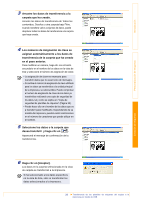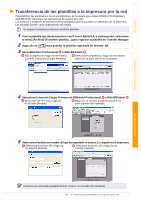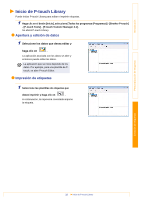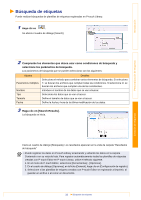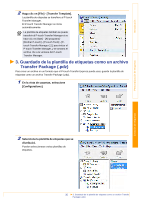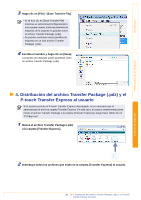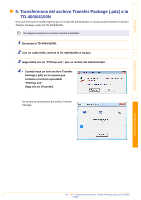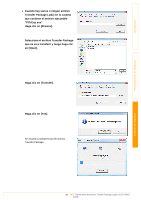Brother International TD-4100N Software Users Manual - Spanish - Page 33
Búsqueda de etiquetas, Compruebe los elementos que desea usar como condiciones de búsqueda y
 |
View all Brother International TD-4100N manuals
Add to My Manuals
Save this manual to your list of manuals |
Page 33 highlights
Introducción Personalización de etiquetas Búsqueda de etiquetas Puede realizar búsquedas de plantillas de etiquetas registradas en P-touch Library. 1 Haga clic en . Se abrirá el cuadro de diálogo [Search]. 2 Compruebe los elementos que desea usar como condiciones de búsqueda y seleccione los parámetros de búsqueda. Los parámetros de búsqueda que se pueden seleccionar son los siguientes: Ajustes Parámetros múltiples Nombre Tipo Tamaño Fecha Detalles Selecciona el método para combinar varios elementos de búsqueda. Si selecciona Y, se buscan los archivos que cumplan todas las condiciones. Si selecciona O, se buscan los archivos que cumplan una de las condiciones. Introduce el nombre de los datos que se van a buscar. Selecciona los datos que se van a buscar. Define el tamaño de datos que se van a buscar. Define la fecha y hora de la última modificación de los datos. 3 Haga clic en [Search Results]. La búsqueda se inicia. Creación de etiquetas Cierre el cuadro de diálogo [Búsqueda]. Los resultados aparecen en la vista de carpeta "Resultados de búsqueda" • Puede registrar los datos en P-touch Library arrastrando y soltando los datos en la carpeta Contenido o en su vista de lista. Para registrar automáticamente todas las plantillas de etiquetas creadas con P-touch Editor en P-touch Library, utilice el método siguiente. 1. En el menú de P-touch Editor, seleccione [Herramientas] - [Opciones]. 2. En el cuadro de diálogo [Opciones], en la ficha [General], haga clic en [Configuración de registro]. 3. Seleccione si las plantillas de etiqueta creadas con P-touch Editor se registrarán al imprimir, al guardar un archivo o al cerrar un documento. 33 Búsqueda de etiquetas